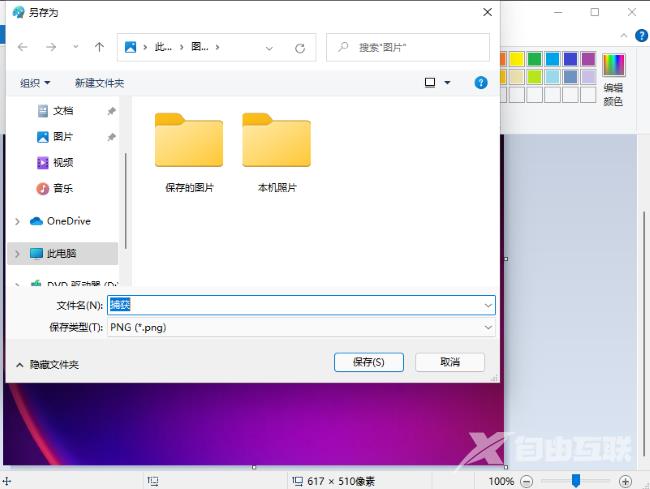图片的格式有很多种,有的时候保存的图片格式不是我们想要的,那么该怎么更改图片格式呢,下面小编就给大家详细介绍一下Win11更改图片格式的方法,有需要的小伙伴快来和小编一
图片的格式有很多种,有的时候保存的图片格式不是我们想要的,那么该怎么更改图片格式呢,下面小编就给大家详细介绍一下Win11更改图片格式的方法,有需要的小伙伴快来和小编一起看一看吧。
更改方法:
1、找到需要进行更改格式的图片,右击选择选项列表中的"打开方式",再选择其中的"画图"打开。
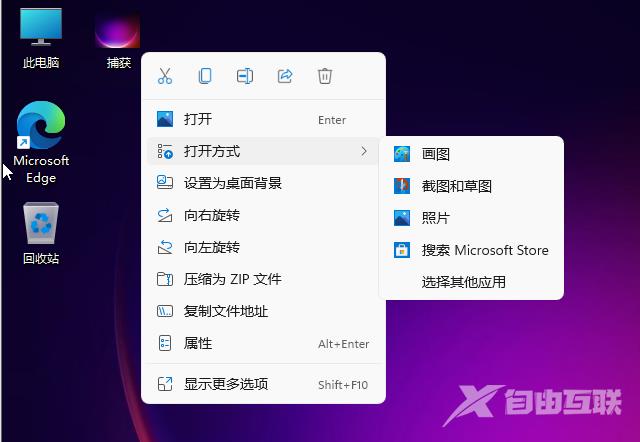
2、在打开的窗口界面中,点击左上角的"文件"选项。
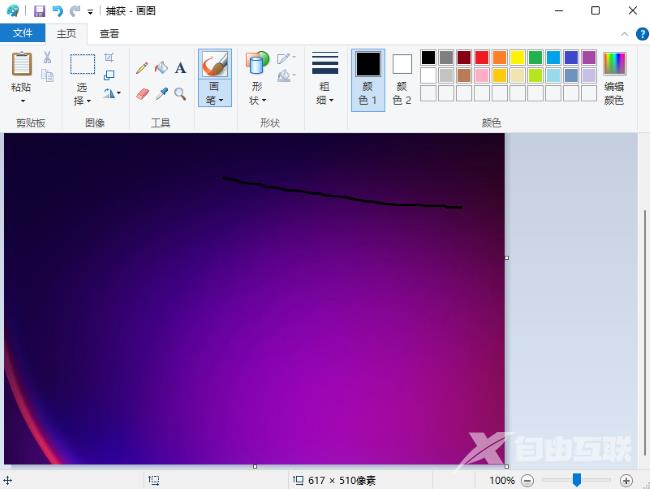
3、接着点击下方选项列表中的"另存为",然后选择需要转换的格式,比如"PNG图片"。
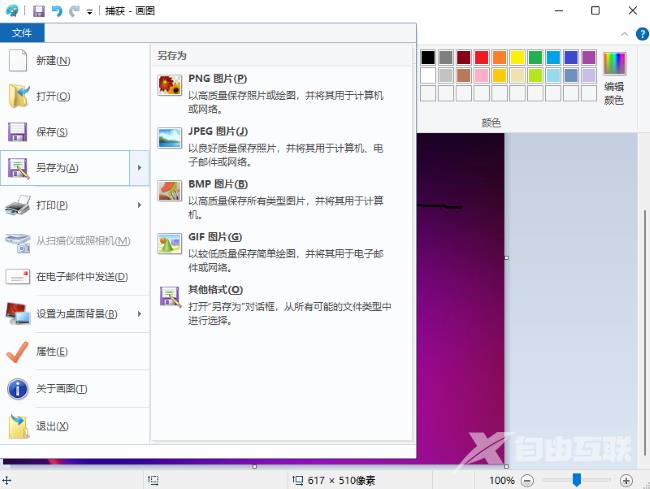
4、最后在窗口中选择合适的保存位置,点击保存即可转换成功。